3 métodos sencillos para reproducir GIF en bucle en la web y sin conexión [2025]
Parece que los creadores no se cansan de producir animaciones GIF. Muchas gracias a estas mentes inventivas, pero ¿sabías que puedes convertir tus imágenes fijas y vídeos simples en varios GIF animados? Esta guía paso a paso le mostrará tres métodos rápidos y sencillos para GIF en bucle utilizando perfectamente varias herramientas de bucle para que incluso un principiante pueda lograrlo con facilidad.
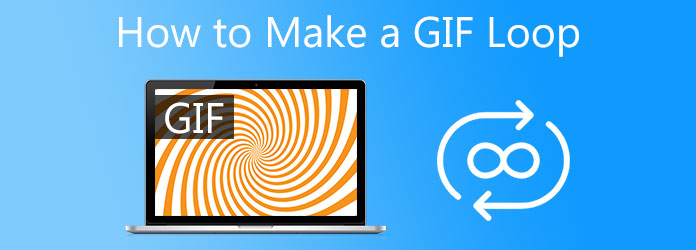
Convertidor de vídeo definitivo es la mejor opción si está buscando una herramienta que pueda reproducir GIF en bucle infinito de inmediato. No es un convertidor cualquiera. Es una herramienta donde puedes habilitar la animación en bucle del GIF, agregar títulos y texto, y aplicar diferentes filtros interesantes a tu GIF animado. ¡Aparte de esto, puedes convertir tu GIF a MP4, MOV, FLV, M4V y más! Comience a aplicar la animación en bucle a su GIF utilizando esta aplicación de creación de bucles GIF siguiendo los pasos que se indican a continuación.
Características clave
Descarga la herramienta de bucle
Para comenzar, descargue la herramienta presionando los botones de descarga de arriba. De lo contrario, puedes visitar la página principal de Video Converter Ultimate e instalar la herramienta en tu escritorio.
Al iniciar la herramienta en su escritorio, ubique el Caja de herramientas> y pulsa el Creador de GIF en la interfaz.

Insertar la imagen
Después de presionar GIF Maker, puedes elegir entre Vídeo a GIF o Foto a GIF, pero Foto a GIF se utiliza en este tutorial. Al hacer clic, ahora puede cargar la imagen que desea reproducir.

Bucle el GIF
Al importar, presione el Configuración icono para repetir el GIF, haga clic en la casilla de verificación en la sección Animación en bucle. Al hacer esto, el GIF seguirá repitiéndose.

Mejora el GIF
Después de reproducir el GIF en bucle, también puede mejorar la configuración de salida del GIF cambiando el formato, la resolución, el modo de zoom y la velocidad de fotogramas. Cuando todo esté configurado, ahora puede hacer clic en el DE ACUERDO botón.
Consejo:Puede presionar el botón de la casilla de verificación debajo de la interfaz para aplicar la configuración anterior automáticamente.
Exportar el GIF animado
Finalmente, para guardar los cambios realizados, haga clic en el Exportar en la esquina inferior derecha de la interfaz.
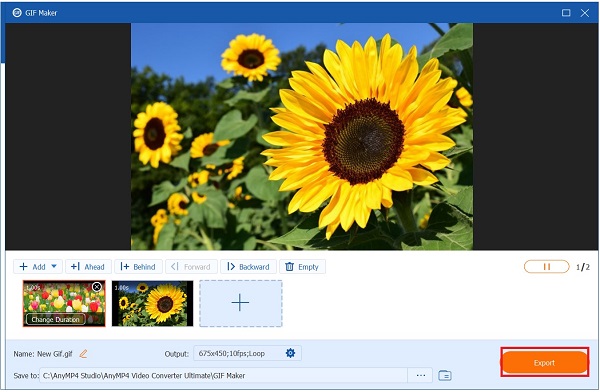
Nota:Puede cambiar el nombre del nuevo archivo presionando el botón Bolígrafo botón en la esquina inferior izquierda de la interfaz

Photoshop es una herramienta imprescindible para los creadores de medios de hoy porque se puede utilizar sobre la marcha. Es una herramienta confiable para todos los desafíos de edición que puedan enfrentar los editores. Con la ayuda de sus amplias capacidades de edición, puede reproducir sus archivos multimedia y convertirlos en GIF casi al instante. Sólo hay un inconveniente al utilizar este programa: tiene una curva de aprendizaje pronunciada. Los usuarios sin experiencia pueden tener dificultades para navegar por los menús y funciones de la herramienta. Todavía vale la pena intentarlo. Consulte los métodos sobre cómo hacer un bucle GIF y editar GIF en Photoshop.
Photoshop debería estar ejecutándose en su escritorio. Cuando se inicie el programa, seleccione las fotos que desea cargar presionando el botón Archivo en la barra de menú. Luego seleccione Scripts > Cargar archivos en la pila en el menú desplegable. Después de eso, seleccione Explorar y elija las fotografías que desea crear un GIF, y luego, elija el DE ACUERDO botón.
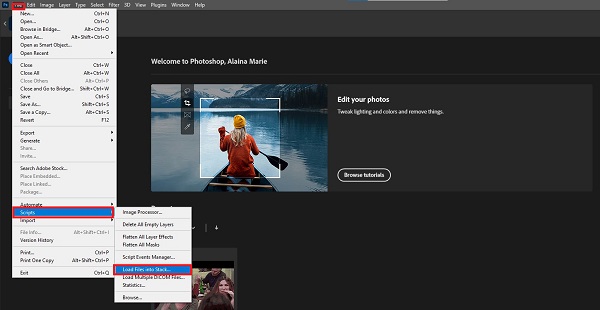
Luego, acceda a la línea de tiempo haciendo clic Ventana desde la barra de menú y el Línea de tiempo opción.
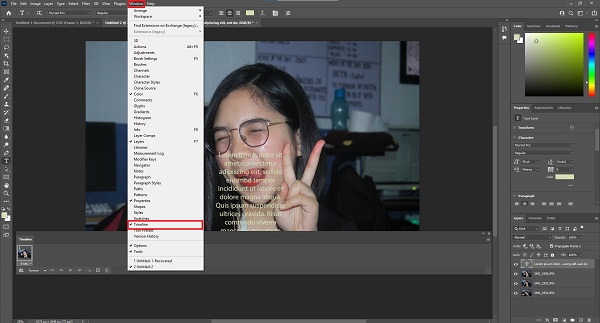
La ventana de la línea de tiempo aparecerá en la esquina inferior derecha de la interfaz. Luego, en el cuadro Línea de tiempo, seleccione el Crear animación de cuadrosbotón b.
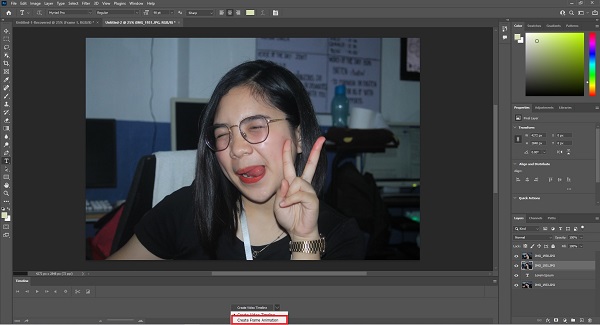
Ahora, regrese al ícono de menú y seleccione el Hacer marcos a partir de capas opción de la lista. El resultado será la creación de un marco para cada segmento del GIF.
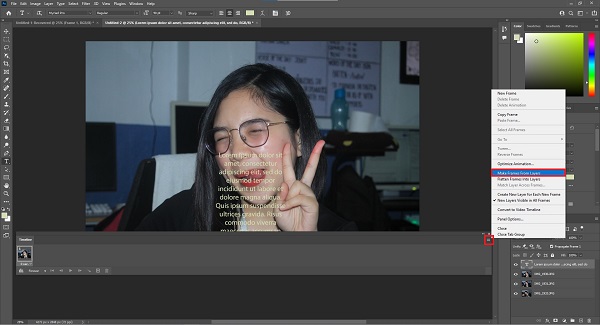
Después de eso, deberás decidir cuántas veces quieres que se repita. Para hacer que el GIF se repita, seleccione la opción de bucle en el menú desplegable junto al botón de tiempo en cada cuadro. Tienes la opción de elegir Una vez, Para siempre, o tres veces.
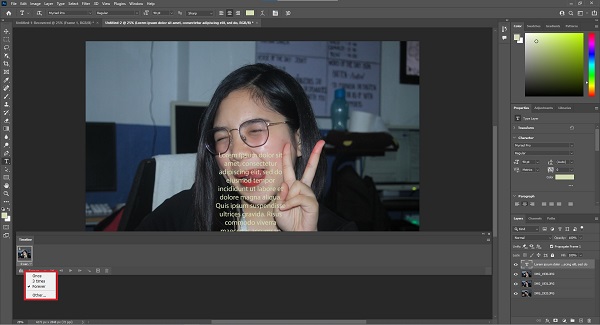
Consejo:Es importante recordar reproducir el GIF haciendo clic en el Avance antes de convertirlo.
Cuando hayas terminado, ve a Archivo > Exportar > Guardar para Webb para guardar su trabajo en la web. Aproveche su GIF recién creado publicándolo en sus sitios web. ¡Disfrutar!.
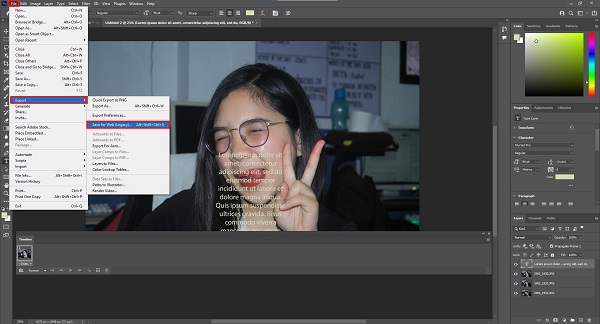
VEED es un creador de GIF en línea que puede usarse para resolver desafíos básicos de edición, como bucles de GIF, entre otros. Tiene una interfaz de usuario moderna, lo que la hace parecer más minimalista y atractiva a los ojos del usuario. Además de agregar títulos, cambiar el tamaño de fuente y el estilo del texto y agregar efectos y filtros, puedes hacer mucho más. Sin embargo, debido a que es una herramienta en línea, la renderización puede tardar algún tiempo, lo que la hace ineficaz, especialmente si desea reproducir un GIF en un corto período de tiempo. Mientras tanto, los métodos a seguir para crear un GIF en bucle se enumeran a continuación.
Para comenzar, abra un navegador y vaya al sitio web principal de VEED. Descargue e inicie la herramienta en su navegador.
En la interfaz principal, puede importar el GIF usando su dispositivo, grabar un video grabando, usar Dropbox o presionar Cargar un archivo.
Después de hacer clic en Cargar un archivo, se le pedirá que seleccione un archivo GIF de la carpeta de su computadora. También puedes usar el mouse para arrastrar y soltar tu GIF en la interfaz.
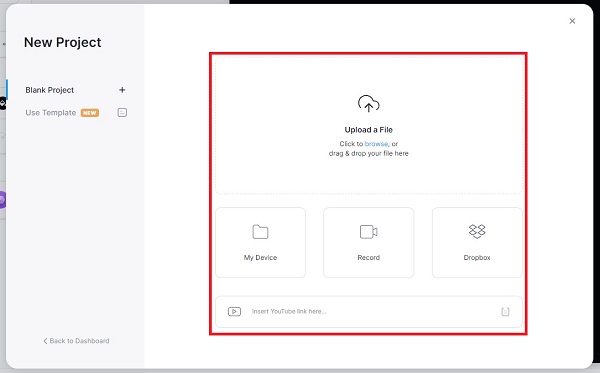
Usar la misma imagen GIF una y otra vez puede crear un bucle. Elija el mismo archivo haciendo clic en el suma (+) icono ubicado en la esquina inferior derecha del editor.
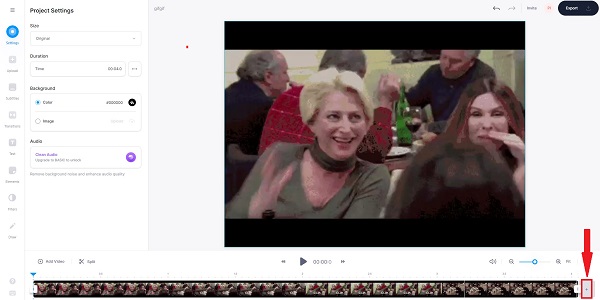
Finalmente, seleccione Exportar en el menú desplegable. Asegúrese de que el Exportar como GIF La opción se selecciona en el menú desplegable.
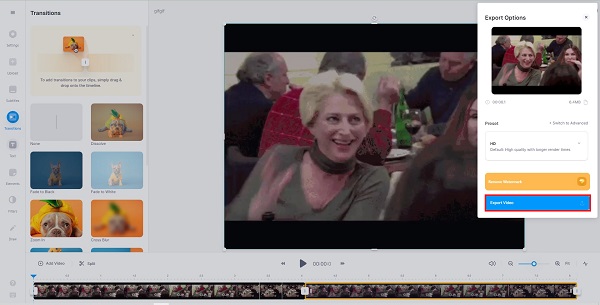
Al exportar, presione el Descargar botón en la esquina inferior de la interfaz. Su GIF en bucle ilimitado se transferirá a la carpeta de destino de su escritorio.
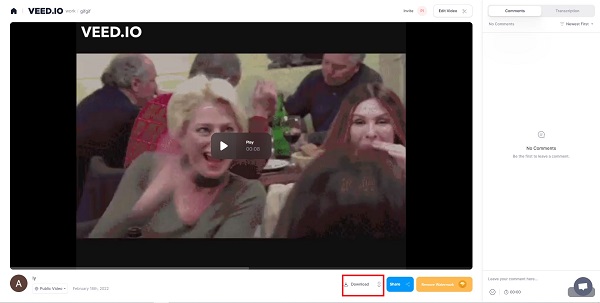
¿Cómo reproducir GIF en bucle usando iMovie en iPad?
Instale iMovie y seleccione el video que desea reproducir en la línea de tiempo. Luego seleccione el Reproducción en bucle opción de la Vista menú en el lado izquierdo. Una vez que el vídeo comience a reproducirse, permanecerá en bucle indefinidamente a menos que decidas detenerlo. Por último, toca el Compartir ícono para guardar o compartir la película en plataformas de redes sociales.
¿Es posible reproducir un GIF en un iPhone usando LunaPic?
Sí. Primero, vaya al sitio web principal de LunaPic. Luego, golpea el Navegar para importar el GIF desde la carpeta de su computadora. También puedes importar un GIF usando Dropbox o pegando la URL del GIF. Después de eso, haga clic en el Animación en la esquina inferior de la interfaz. Luego, decide cómo quieres que se repita. Utilizar el Avance panel para ver los cambios realizados.
¿Puedo reproducir una parte de una imagen GIF animada en Android?
Sí. Para reproducir solo una parte de su imagen GIF, primero debe dividirla y luego eliminar las partes que no desea que se reproduzcan. Haz un movimiento a través de la línea de tiempo con el control deslizante. Alternativamente, puede hacer clic derecho y seleccionar Dividir. Elimine los otros clips seleccionando Borrar desde el menú contextual. Ahora puedes continuar con el mismo archivo GIF para crear un bucle continuo.
Ahí lo tienes. Cuando GIF en bucle, una herramienta en línea es una excelente opción. Aún así, también debes considerar su efectividad para reproducir GIF animados en bucle porque requieres una conexión a Internet estable. Por otro lado, un programa fuera de línea, como Convertidor de vídeo definitivo, es la solución definitiva para reproducir GIF animados en bucle porque no requiere una conexión a Internet para funcionar. Al mismo tiempo, puede renderizar 70 veces más rápido que cualquier otra herramienta de edición del mercado. ¡Pruébalo ahora mismo y quedarás impresionado!
Más lectura
Conozca a los creadores de GIF confiables y aprenda a crear GIF fácilmente
¿Estás buscando los mejores creadores de GIF? ¡No busques más! A continuación se muestran las aplicaciones GIF confiables que utilizan los expertos en redes sociales y aprenda algunos consejos para crear su GIF.
Cómo hacer GIF a partir de imágenes con los 5 mejores creadores de GIF
¿Estás ansioso por crear GIF a partir de imágenes? ¡Estás en la página correcta! Ven y conoce cómo crear GIF animados siguiendo este tutorial fácil de seguir.
Conozca los 3 métodos sencillos sobre cómo convertir un archivo VOB en GIF
Domine los diversos procedimientos sobre cómo convertir archivos VOB a formato GIF utilizando las mejores herramientas de conversión en línea y fuera de línea que la mayoría de los usuarios utilizan hoy en día.
Cómo publicar un GIF en Instagram junto con el mejor creador de GIF
¿Alguna vez te has preguntado si Instagram puede publicar un GIF? No prolongues la agonía. Al leer este artículo, aprenderá rápidamente cómo publicar un GIF en Instagram.